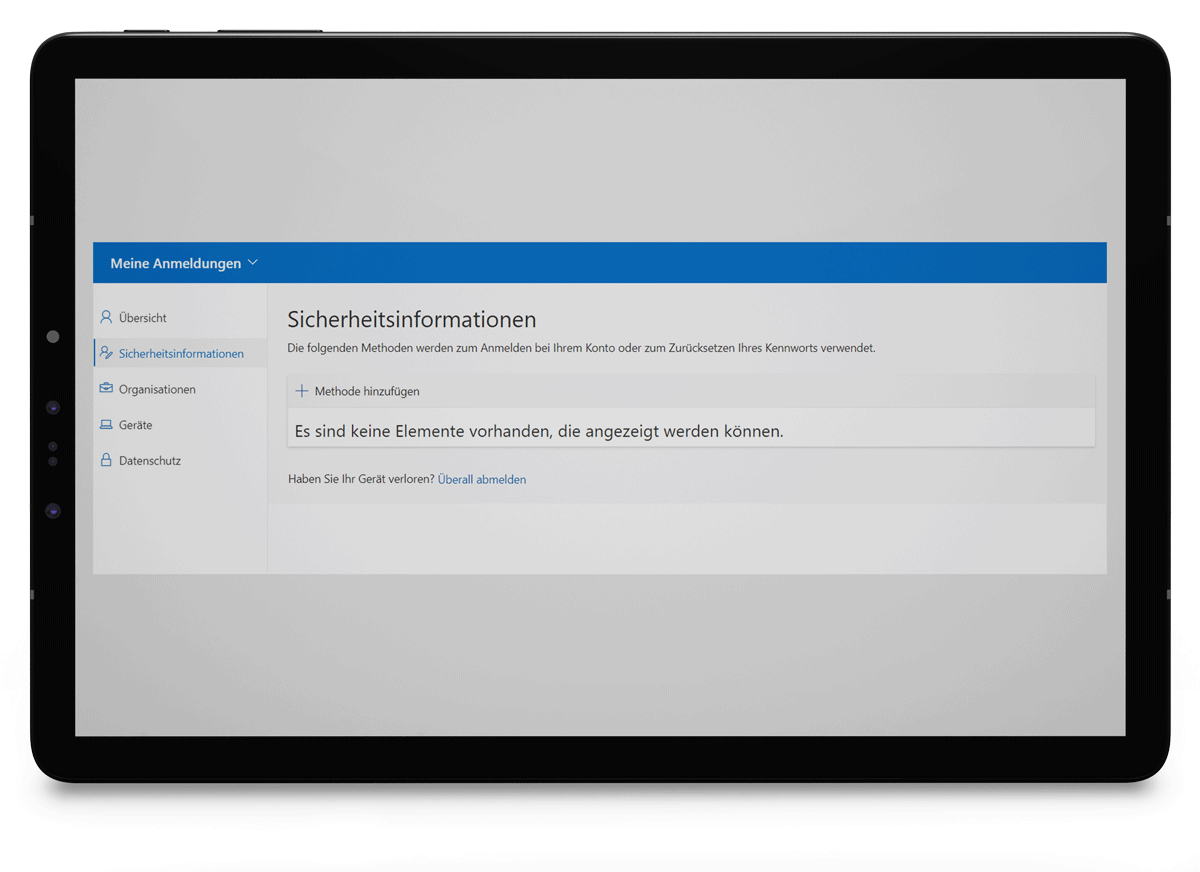MFA Selfservice

Microsoft bietet für den eigenen Azure Account die Möglichkeit an, seine MFA-Methoden zu verwalten. Somit kann der/die Mandant/in die MFA Methoden selbst einstellen. Hierzu muss der/die Mandant/in folgenden Link aufrufen
https://mysignins.microsoft.com/security-info?tenant=a52b3829-3739-4b76-b025-92fdeb575912

Anmeldung

Bild 1 Desktop-Ansicht: Sicherheitsinformationen
Klicken Sie auf „+ Methode hinzufügen“ und rufen Sie folgende Maske auf:
Rufen Sie über Ihre Google Authenticator App den Code ab und geben diesen ein.

>
MFA Selfservice
Code in der Google Authenticator App

Startseite von BDO Global Portal

Anforderung weiterer Informationen

Eingabe des Codes

Dann werden Sie auf die BDO Global Portal Website weitergeleitet.
FAQ
Rufen Sie über Ihre Google Authenticator App den Code ab und geben diesen ein.
Code in der Google Authenticator App

Eingabe des Codes

Dann werden Sie auf die BDO Global Portal Website weitergeleitet.
Startseite von BDO Global Portal

Dieser Kontoprüfcode wird Ihrer E-Mail-Adresse zugesendet, mit welcher Sie sich angemeldet haben.
Bitte überprüfen Sie Ihren Spam Ordner, falls Sie diese E-Mail nicht im E-Mail-Posteingang vorfinden sollten
Anforderung weiterer Informationen

MFA Selfservice
Nach Eingabe der Kontoinformationen wird Ihr Kontoprüfcode (OTP) abgefragt:

Anmeldung

Eingabe des Codes

MFA Selfservice
FAQ
FAQ







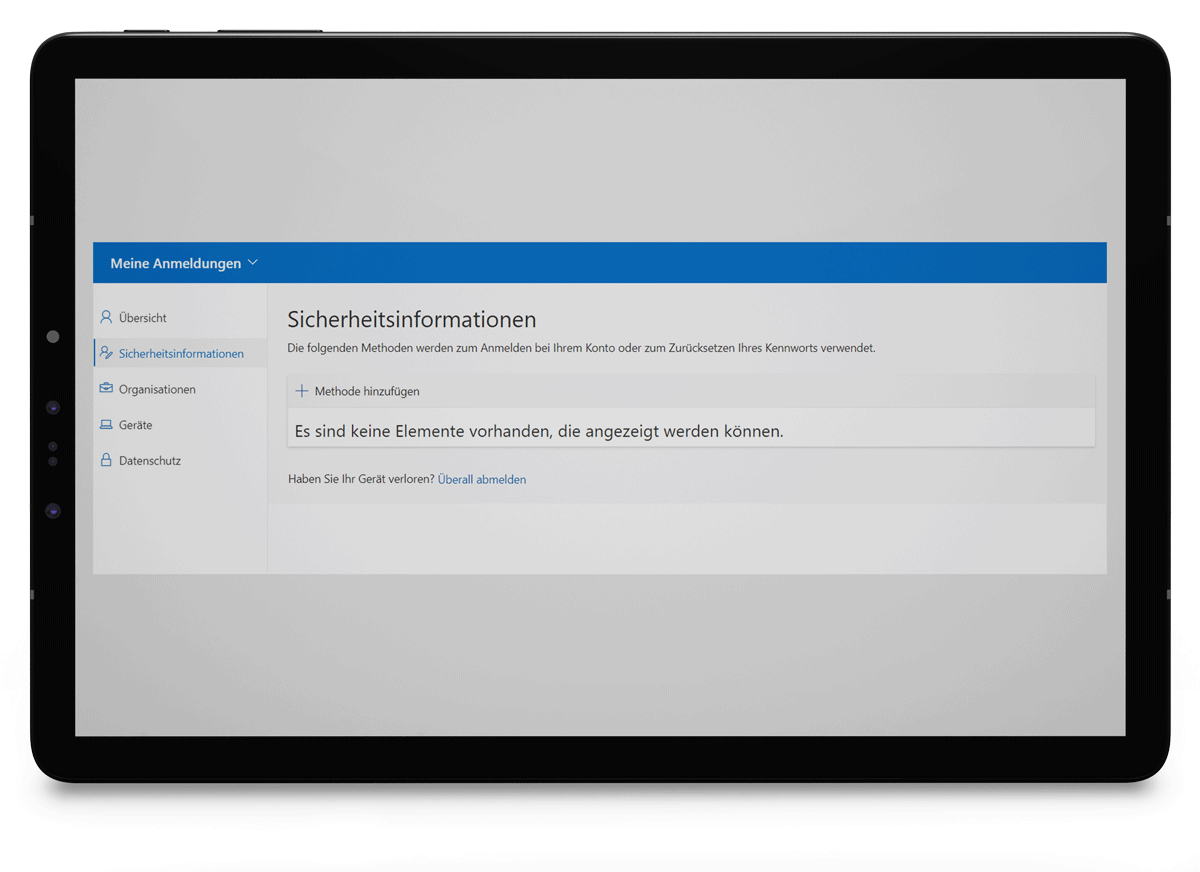
Hinzufügen einer neuen MFA Methode
Nach Aufruf des Links gelangen Sie direkt auf die Seite „Sicherheitsinformationen“.
Bild 2 Desktop-Ansicht: Methode hinzufügen
Standardmäßig wird die Authenticator-App angezeigt. Der/die Benutzer/in kann aber andere Methoden auswählen. Die Einrichtung einer neuen MFA Methode erfolgt analog zu dem bereits beschriebenen Punkt Installation.
Bild 3 Desktop-Ansicht: Verfügbare Methoden
Bild 4 Desktop-Ansicht: Die Microsoft Authenticator-App wurde erfolgreich registriert
Standardanmeldemethode ändern
Hier haben Sie die Möglichkeit zu entscheiden, welche MFA Methode für den Anmeldeprozess zuerst genutzt werden soll.
Bild 5 Desktop-Ansicht: Standardmethode ändern
Fehlerhafte MFA Methode entfernen
Bei Bedarf können Sie die Authentifizierungsmethode löschen, indem Sie rechts neben der entsprechenden MFA Methode auf „Löschen“ klicken.
Wichtig: Es muss immer mindestens eine MFA Methode eingerichtet sein.
Bild 6 Desktop-Ansicht: Löschen der Methode
Bild 7 Desktop-Ansicht: Bestätigung des Löschens
Nach dem Löschen der Methode bekommen Sie die folgende Benachrichtigung:
Bild 8 Desktop-Ansicht: Ihre Authenticator-App wurde gelöscht
Microsoft bietet für den eigenen Azure Account die Möglichkeit an, seine MFA-Methoden zu verwalten. Somit kann der/die Mandant/in die MFA Methoden selbst einstellen. Hierzu muss der/die Mandant/in folgenden Link aufrufen
https://mysignins.microsoft.com/security-info?tenant=a52b3829-3739-4b76-b025-92fdeb575912
Klicken Sie auf „+ Methode hinzufügen“ und rufen Sie folgende Maske auf:
Bild 1 Desktop-Ansicht: Sicherheitsinformationen